简介:SVG和PDF是两种广泛应用于数字内容展示的格式。SVG作为矢量图形格式,适用于创建可缩放的图形,而PDF则是一种保持文档样式和布局的通用格式。svg2pdf工具提供了一种将SVG图像转换成PDF的方法,这对网页设计、文档共享等方面尤为有用。转换过程涵盖了SVG矢量图的理解、PDF文件格式的特点、转换原理、使用不同编程库来实现SVG至PDF的转换,以及在转换过程中可能遇到的优化与问题处理。 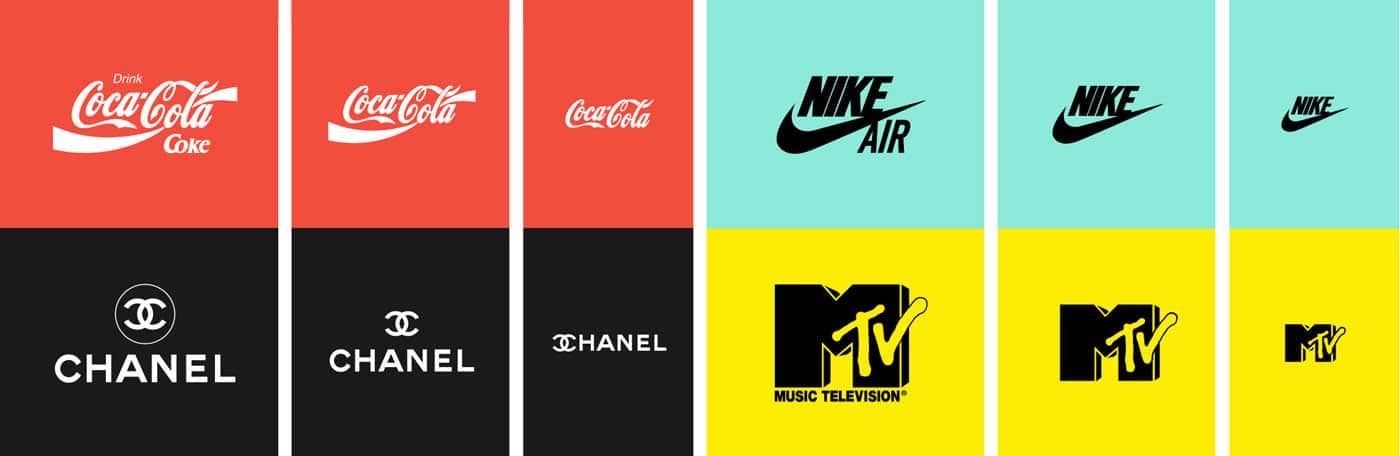
1. SVG矢量图的理解
在图形设计和网络开发中,可缩放矢量图形(SVG)因其优秀的可缩放性和灵活性而被广泛应用。SVG是一种基于XML的开放标准矢量图形格式,它允许图像以文本形式嵌入到HTML文档中,确保了图像在放大或缩小时不会失真。不仅如此,SVG支持交互性和动态特性,可以通过CSS和JavaScript进行样式和动画处理,使其成为创建复杂的图形和动画的理想选择。
SVG的核心在于使用路径(path)、形状(shape)、文本(text)和图像(image)等基本元素构建复杂的图形。这样的设计使得SVG文件不仅能通过图形编辑器进行修改,还能够在不损失图像质量的情况下进行缩放。此外,SVG文件作为文本格式,使得搜索引擎可以索引其内容,便于优化SEO(搜索引擎优化)。
理解SVG的工作原理对于前端开发者来说尤为重要,因为它关系到如何有效地在网页上显示和控制图形。接下来,我们将深入探讨SVG的数据结构,并与PDF文件格式进行对比,揭示两者在转换过程中如何相互作用。
2. PDF文件格式特点
2.1 PDF的基本组成
2.1.1 页面描述语言和文件结构
PDF文件格式的核心是其页面描述语言,它定义了如何渲染每个页面上的内容。这种描述语言基于PostScript,PostScript是一种用于描述图像的语言,广泛用于电子出版领域。PDF文件中的每个页面都包含了一个页面对象,这个对象描述了页面上的内容和布局。页面描述语言确保了图像、文本和图形能够精确地重现。
文件结构方面,PDF具有固定的格式,它分为头部、体部和尾部三部分。头部包含文件版本信息和各种参数设置,体部则由一系列的对象组成,这些对象描述了页面内容、字体、颜色等信息。尾部包含了文件交叉引用表和文件尾标记,确保文件的完整性和可恢复性。
2.1.2 PDF的图形和文本渲染机制
PDF使用了一种非常复杂的渲染引擎来处理图像和文本。当渲染一个PDF页面时,首先解析页面描述语言,将文本、矢量图形和图像数据提取出来。对于文本,PDF通过嵌入的字体来准确地展现字形;对于矢量图形,PDF同样将它们转化为字形数据,确保无论缩放多少次,图形都能保持原有的清晰度。对于图像,PDF支持多种格式,比如JPEG、PNG等,并且能够保留图像的元数据信息,例如色彩模式和分辨率。
渲染机制必须精确,因为在打印PDF文件时,渲染的精度直接影响了打印输出的质量。PDF标准也定义了透明度、颜色管理和层次结构的处理方式,使得即使是最复杂的页面设计也能被精确渲染。
2.2 PDF的优势与应用场景
2.2.1 压缩算法和文档安全性
PDF文件格式的一个重要优势是其内置的压缩算法。文本和矢量图形本身可压缩性较高,而对于图像,PDF支持使用JPEG、JBIG2或FLATE等压缩技术,有效减少了文件的大小,而不显著牺牲图像质量。这种压缩特性使得PDF非常适合于文件传输和电子存储。
文档安全性是PDF格式的另一个亮点。PDF格式支持强大的密码保护、数字签名和权限管理。用户可以通过设置不同的访问权限,来控制打印、复制和编辑文档的可能性。这些安全特性使得PDF在商业文档、政府文件和敏感信息交换中得到了广泛应用。
2.2.2 跨平台兼容性和可交换性
PDF文件格式的一个核心理念就是“所见即所得”,无论在哪种操作系统或者设备上查看,PDF文件都应该呈现一致的视觉效果。为了达到这一点,PDF格式定义了字体嵌入、颜色管理、图形处理等规范,确保不同平台上的渲染结果相同。
此外,PDF格式的可交换性体现在其文件可以轻松地通过电子邮件、网站等途径发送和接收。其开放的标准保证了几乎所有的操作系统和设备都可以查看和打印PDF文件。正因为如此,PDF成为了电子文档交换的标准格式,广泛应用于电子书、合同、报告和宣传材料的共享。
2.3 PDF版本演进与对比
2.3.1 不同版本PDF的特性
PDF格式自发布以来,已经经历了多个版本的演进,每个新版本都是为了提高文件的性能、增加新功能或者提升兼容性。例如,PDF 1.7版本(也就是ISO 32000-1标准)增加了对透明度和可扩展用户界面元素的支持。随后的PDF 2.0版本(ISO 32000-2标准)进一步扩展了元数据、文档内容的国际化支持,并且引入了表单数据格式的新特性。
每个版本的PDF在保持向后兼容性的同时,对先前版本的不足进行了改进,并引入了新的功能。文档制作者需要了解不同版本之间的区别,以确保文档在不同环境和应用中能够被正确处理和显示。
2.3.2 新版PDF对旧版的兼容性分析
新版PDF格式的推出,并不意味着旧版就完全过时。PDF规范的设计者充分考虑了向前和向后兼容的问题。通常,新版PDF格式能够包含旧版的所有特性和内容,这意味着即使是最新的PDF阅读器也能够打开和处理早期版本的PDF文件。
然而,某些新特性可能在旧版的PDF阅读器中无法被支持或者正确展现。例如,使用了透明度和可扩展用户界面元素的PDF文件,在不支持这些特性的老版本阅读器中,可能会出现显示错误或者不兼容的情况。因此,文档制作者在使用新特性时,需要评估目标受众所使用的阅读器版本,以确保兼容性。
在接下来的章节中,我们将深入了解SVG到PDF转换的原理,并探讨如何使用编程库以及命令行工具来实现这种转换。此外,我们还将通过实际的代码示例来展示如何在Python中使用cairosvg库来完成转换,并讨论如何在转换过程中进行优化和处理可能出现的问题。
3. SVG到PDF转换原理
3.1 SVG与PDF的数据结构对比
3.1.1 SVG的XML结构分析
SVG是一种基于XML的矢量图形描述语言,其文档结构清晰、可读性强。SVG文件通常以 .svg 为扩展名,其内容包括定义图形元素、样式属性、路径信息以及嵌入的脚本等。SVG使用标签来定义图形,例如, <circle> 用于创建圆形, <rect> 用于创建矩形,路径则通过 <path> 标签来描述复杂的矢量形状。
<svg width="100" height="100">
<circle cx="50" cy="50" r="40" stroke="black" stroke-width="3" fill="red"/>
</svg>
在上面的SVG XML结构示例中,定义了一个红色填充的圆,其中 cx 和 cy 定义了圆心位置, r 定义了半径大小。SVG的可读性和可编辑性使其在Web上广泛用于图形的展示。
3.1.2 PDF的二进制文件结构分析
PDF文件格式是一种二进制格式,由Adobe系统创建,用于确保文件的格式在不同平台上能够保持一致,且不易被修改。PDF文件由对象、交叉引用表、文件头和文件尾组成。对象包括文本、图形和图片等,每个对象都有自己的唯一标识符。PDF的二进制结构和复杂的嵌套对象使其处理过程不如SVG那样直观。
graph LR
A[Pdf File] -->|Header| B[Header]
A -->|Cross-Reference Table| C[Cross-Reference Table]
A -->|Body| D[Body]
A -->|Trailer| E[Trailer]
B --> F[File Structure]
C --> G[Object Data]
D --> H[Page Objects]
E --> I[Trailer Dictionary]
上面的mermaid流程图说明了PDF文件的基本结构:文件首先通过头部信息定义了PDF版本和基本参数,然后通过交叉引用表定位文件中的不同对象。文件的主体部分包含了页面对象和数据对象,最后是尾部信息,其中包含了指向交叉引用表的指针和文件元数据。
3.2 转换过程中的数据处理
3.2.1 矢量图形到像素图的转换
SVG到PDF的转换首先需要处理的是矢量图形到像素图的转换。在这一过程中,SVG中的矢量元素(如路径、线条、形状)需要被解析并转换成像素信息。这一转换通常发生在渲染阶段,渲染器将SVG的矢量描述转换成位图信息,这一步骤对转换后的PDF文件的清晰度和质量至关重要。
from cairosvg import svg2png
from PIL import Image
import numpy as np
svg_data = '<svg>...</svg>' # 假设这里是SVG文件的XML数据
png_data = svg2png(bytestring=svg_data)
image = Image.open(io.BytesIO(png_data))
# 进行图像处理的后续步骤...
在上面的Python代码中,使用 cairosvg 库将SVG数据转换为PNG格式的像素数据,这是一个将SVG矢量图形转换为位图的过程。接着,使用PIL库打开PNG数据,可以进行进一步的图像处理。
3.2.2 文本、字体和颜色映射机制
在将SVG转换为PDF时,文本和字体的映射是一个复杂的问题。由于PDF支持字体嵌入,所以SVG中使用的任何特殊字体都需要在PDF中正确表示。此外,颜色映射机制确保在转换过程中颜色信息得到准确保留。
from reportlab.pdfgen import canvas
from reportlab.lib.pagesizes import letter
from reportlab.lib import colors
# 创建PDF
c = canvas.Canvas("output.pdf", pagesize=letter)
c.setFont("Helvetica", 12)
c.drawString(100, 100, "SVG to PDF Conversion Example")
c.save()
在上述代码中,使用ReportLab库在PDF中设置字体和文本。SVG中定义的样式可能需要通过相应的PDF库来映射,以确保PDF文件中的视觉效果与原始SVG文件尽可能一致。
3.3 转换过程中的质量控制
3.3.1 分辨率设置与图像清晰度
在将SVG转换为PDF的过程中,控制输出图像的分辨率至关重要,因为分辨率直接影响到最终文件的清晰度。高分辨率能够确保在缩放和打印时图形保持清晰,但同时也会增加文件大小。
# 设置SVG到PDF转换时的图像分辨率
resolution = 300 # 指定每英寸点数(DPI)
# 在转换函数中使用分辨率参数
在实际应用中,需要根据输出需求来确定合适的分辨率,例如,如果PDF文件主要用于屏幕显示,那么较低的分辨率(如72 DPI)通常就足够了;如果需要打印输出,较高的分辨率(如300 DPI)则更为合适。
3.3.2 对比度、亮度和颜色空间调整
颜色空间的调整是保证转换质量的重要步骤。SVG到PDF转换时,可能会遇到不同颜色空间的映射问题,例如,SVG中的颜色模式(RGB、CMYK)需要与PDF支持的颜色模式一致。
# 在将SVG图像转换为PDF时调整对比度、亮度和颜色空间
from PIL import ImageEnhance, Image
# 打开SVG文件转换后的图像
image = Image.open('image.png')
# 调整对比度和亮度
enhancer = ImageEnhance.Contrast(image)
image_enhanced = enhancer.enhance(1.5) # 对比度设置为1.5倍
# 保存调整后的图像
image_enhanced.save('adjusted_image.png')
在上述Python代码中,通过PIL库增强图像的对比度和亮度,并进行保存。色彩调整是图像处理中的关键步骤,它不仅影响视觉效果,还可能影响PDF文档的最终输出质量。
4. 使用编程库实现SVG到PDF转换(如cairo, pdfkit, inkscape等)
4.1 选择合适的编程库
在处理SVG到PDF转换的需求时,选择正确的编程库是至关重要的第一步。根据项目需求的不同,开发者可能会有不同的选择。以下是一些流行的库以及它们的特点。
4.1.1 编程库的功能与性能对比
- Cairo : Cairo 是一个矢量图形库,提供2D绘图功能,能够输出多种格式的矢量图和光栅图,包括PDF。Cairo以其渲染质量高和跨平台支持而闻名。
-
PDFKit : PDFKit 是基于Webkit的一个Node.js库,它可以轻松地将HTML、CSS转换为PDF。它也支持SVG格式,但可能需要将SVG嵌入到HTML中进行处理。
-
Inkscape : Inkscape 是一个开源的矢量图形编辑器,它提供了丰富的SVG编辑功能,并且可以通过命令行将SVG转换为PDF格式。
选择哪个库取决于你的具体需求。例如,如果需要将Web内容转换为PDF,PDFKit可能是更好的选择;如果重点是矢量图形转换,则Cairo或Inkscape可能更适合。
4.1.2 环境搭建和库依赖管理
无论是哪种编程语言和库,搭建开发环境和管理依赖都是必须经历的过程。以下是针对Python环境使用CairoSVG库的环境搭建和依赖管理示例:
# 安装Python环境(假设已安装Python)
# 安装CairoSVG库及其依赖项
pip install cairosvg
4.2 库的使用方法与实践案例
4.2.1 库的基本操作和API介绍
大多数库都提供了简单的API来处理转换任务。以下是使用CairoSVG库进行SVG到PDF转换的基本操作示例:
import cairosvg
# 将SVG转换为PDF文件
cairosvg.svg2pdf(url='input.svg', write_to='output.pdf')
4.2.2 实际项目中的应用示例
下面是一个实际项目中的应用案例,包括批处理和添加额外的PDF元数据:
from cairosvg import svg2pdf
import os
def convert_svg_to_pdf(svg_folder, pdf_folder):
for svg_file in os.listdir(svg_folder):
if svg_file.endswith('.svg'):
input_path = os.path.join(svg_folder, svg_file)
pdf_name = os.path.splitext(svg_file)[0] + '.pdf'
output_path = os.path.join(pdf_folder, pdf_name)
svg2pdf(url=input_path, write_to=output_path)
print(f'Converted {svg_file} to {pdf_name}')
# 设置SVG文件夹路径和PDF文件夹路径
SVG_FOLDER = 'path/to/svg/folder'
PDF_FOLDER = 'path/to/pdf/folder'
convert_svg_to_pdf(SVG_FOLDER, PDF_FOLDER)
4.3 库的扩展性和安全性分析
4.3.1 库的扩展功能和插件支持
一些库支持扩展功能和插件,这可以增加它们的灵活性和适用范围。例如,PDFKit可以扩展用于设置PDF文档的页面大小和布局。
4.3.2 安全性问题及其解决方案
当使用外部库时,安全性是一个重要考虑因素。开发者需要确保他们使用的库是经常更新和维护的,并且要及时更新依赖库以修复已知的安全漏洞。
# 定期检查并更新依赖库以保证安全性
pip list --outdated
pip install -U <package_name>
在这一章节中,我们了解了如何选择合适的编程库进行SVG到PDF的转换,并学习了如何使用这些库在实际项目中进行操作。同时,我们也讨论了库的扩展性和安全性问题。在下一章节中,我们将深入探讨命令行工具在SVG到PDF转换中的应用。
5. 命令行操作示例
5.1 命令行工具的介绍
5.1.1 常见的SVG到PDF命令行工具概览
在自动化的场景中,使用命令行工具进行SVG到PDF的转换是一个常见需求。这些工具可以很容易地集成到CI/CD流程中,或用于批处理转换。一些流行的命令行工具包括:
- Inkscape :一个功能强大的图形编辑器,支持命令行操作,并可以导出PDF。
- CairoSVG :一个Python库,支持通过命令行转换SVG到其他格式,包括PDF。
- Batik :一个由Apache提供的Java库,也支持通过命令行进行SVG到PDF的转换。
- ImageMagick :一个功能丰富的图像处理工具,支持多种图像格式的转换,其中也包括SVG到PDF的转换。
5.1.2 工具的安装和基本使用方法
Inkscape安装和使用方法
- 下载并安装Inkscape。请访问[Inkscape官网](***并选择适合您操作系统的安装包。
-
在命令行中,使用以下基本命令进行SVG到PDF的转换:
bash inkscape -A output.pdf input.svg
这个命令中 -A 参数表示输出文件的名称。
CairoSVG安装和使用方法
-
使用Python包管理器
pip安装CairoSVG库:bash pip install cairosvg -
使用CairoSVG进行转换的基本命令如下:
bash cairosvg input.svg -o output.pdf
这里 -o 参数后面跟的是输出文件的名称。
Batik安装和使用方法
- 下载Batik并解压。可以从[Apache Batik的官方页面](***下载到适合您操作系统的版本。
-
使用以下命令进行转换:
bash java -jar batik.jar -INPUT input.svg -OUTPUT output.pdf
ImageMagick安装和使用方法
- 下载并安装ImageMagick,可以从[ImageMagick官网](***获取适合您的操作系统版本。
-
使用ImageMagick进行转换的基本命令如下:
bash magick input.svg output.pdf
以上命令只是基本用法,每个工具都有更多的参数和选项来控制转换过程,比如分辨率设置、颜色管理等。
5.2 命令行参数详解
5.2.1 参数设置对输出PDF的影响
每个工具都有一系列的参数来微调SVG到PDF的转换过程。了解这些参数及其影响可以帮助我们更好地控制输出文件的质量。
以Inkscape为例,一些关键参数包括:
-
-D或--export-dpi:设置输出文件的DPI(分辨率)。这将影响PDF中图像的清晰度。 -
--without-gui:在没有图形用户界面的情况下运行Inkscape,这对于服务器环境很有用。 -
--export-area-drawing:只转换画布上的绘图区域,忽略其他非绘图元素。
CairoSVG的参数举例:
-
-d或--density:设置输出PDF的分辨率。例如-d 300会生成每英寸300像素的输出文件。 -
--background:设置PDF的背景色,使用标准的SVG颜色值。
Batik的参数举例:
-
-dPI:设置输出的分辨率,例如-dPI 300。 -
-sizing:设置图形的尺寸调整方式,例如-sizing fit可以将SVG图像调整到PDF页面大小。
ImageMagick的参数举例:
-
-density:设置图像的分辨率,例如-density 300x300。 -
-compress:设置输出PDF的压缩类型,例如-compress zip。
5.2.2 批量处理和自动化脚本编写技巧
批量处理SVG文件并转换为PDF可以大大节省时间和劳力。使用命令行工具,我们可以通过编写简单的shell脚本或批处理文件来自动化这一过程。
以bash脚本为例:
#!/bin/bash
for file in *.svg; do
inkscape -A "${file%.svg}.pdf" "$file"
done
该脚本遍历当前目录下所有的SVG文件,使用Inkscape将它们转换为同名的PDF文件。
对于Windows,可以使用批处理文件来完成相似的任务:
@echo off
for %%f in (*.svg) do (
inkscape -A "%%~nf.pdf" "%%f"
)
5.3 实际操作演示和问题排查
5.3.1 常见错误及其解决方法
在使用命令行工具时可能会遇到错误。正确识别错误信息和理解其含义对于解决问题至关重要。
一些常见的错误及其解决方法包括:
- 文件路径问题 :确保所有文件路径都是正确的,并且相对路径没有被错误地解析。
- 权限问题 :确保命令行工具有权访问和写入目标文件。
- 缺少依赖 :确认已经安装了所有必要的依赖库和工具,特别是在服务器环境中。
以Inkscape为例,如果遇到错误:
Error: Input file does not exist.
这意味着Inkscape找不到输入的SVG文件,我们需要检查文件路径是否正确。
5.3.2 性能优化和效率提升策略
在处理大量文件或高分辨率图像时,性能和效率变得尤为重要。以下是一些优化策略:
- 多线程 :如果命令行工具支持多线程,确保启用了这一选项来加速转换过程。
- 硬件加速 :使用支持GPU加速的工具,例如ImageMagick可以启用GPU加速来提高处理速度。
- 优化SVG文件 :在转换之前,优化SVG文件以减小文件大小和简化内容可以提升转换效率。例如,删除不必要的元数据、简化复杂路径等。
以CairoSVG为例,可以使用 -p 参数来启用多进程:
cairosvg input.svg -o output.pdf -p 4
这里 -p 4 表示使用4个进程来并行处理转换任务。
通过上述策略,我们可以确保SVG到PDF转换过程中的性能和效率,从而满足大规模自动化处理的需求。
6. 代码示例:Python使用cairosvg库转换SVG至PDF
在数字化文档处理和图形界面设计中,将SVG矢量图形转换成PDF格式文档是一项常见的需求。Python作为一门强大的编程语言,提供了多种库来实现这一功能。在本章节中,我们将探索如何使用cairosvg库在Python环境下实现SVG到PDF的转换,并提供相关的代码示例和分析。
6.1 Python环境搭建与cairosvg库安装
6.1.1 Python版本和环境依赖
在开始编码之前,确保你的开发环境中已经安装了适合的Python版本。通常,Python的最新稳定版本是最推荐的选择。对于cairosvg库,它要求Python版本至少为3.6或更高。
环境依赖包括安装Python解释器和配置虚拟环境(可选,但推荐以隔离开发依赖)。推荐使用如 virtualenv 或 conda 等工具来创建隔离的Python环境。
6.1.2 cairosvg库的安装和配置
安装cairosvg库非常简单,可以使用 pip 这一Python包管理器。在命令行中运行以下命令即可安装:
pip install cairosvg
如果在安装过程中遇到权限问题,可以使用 --user 选项来安装到用户目录,避免使用sudo:
pip install --user cairosvg
安装完成后,可以在Python脚本中导入cairosvg库进行测试:
import cairosvg
如果导入成功,则说明安装没有问题。
6.2 代码编写与功能实现
6.2.1 简单转换脚本的编写
首先,我们来看一个将SVG文件转换成PDF文件的基本示例代码:
import cairosvg
# 指定SVG文件路径和输出PDF文件路径
svg_path = 'example.svg'
pdf_path = 'example.pdf'
# 执行转换操作
cairosvg.svg2pdf(url=svg_path, write_to=pdf_path)
这段代码首先导入cairosvg库,然后通过指定输入SVG文件和输出PDF文件的路径,调用 svg2pdf 函数完成转换。该函数接受两个关键参数: url 为SVG文件路径, write_to 为输出PDF文件路径。
6.2.2 高级功能如水印、批注的添加
除了基础的转换功能,cairosvg也支持添加水印和批注等高级功能。下面是一个添加简单水印的示例:
import cairosvg
svg_path = 'example.svg'
pdf_path = 'example_with_watermark.pdf'
# 定义水印参数
watermark_text = 'DRAFT'
watermark_color = 'black'
watermark_font_size = '50pt'
# 将水印文本转换成SVG格式并保存到临时文件
watermark_svg_path = 'watermark.svg'
with open(watermark_svg_path, 'w') as ***
***'<svg><text x="10" y="50" font-size="{watermark_font_size}" fill="{watermark_color}">{watermark_text}</text></svg>')
# 合并SVG水印和原始SVG,然后转换成PDF
cairosvg.svg2pdf(urls=['watermark.svg', svg_path], write_to=pdf_path)
在这段代码中,我们首先创建了一个包含水印文本的SVG文件。然后通过 svg2pdf 函数的 urls 参数,将水印SVG和原始SVG合并在一起,实现了在PDF中添加水印的效果。
6.3 代码优化与异常处理
6.3.1 代码性能优化技巧
在转换大量SVG文件至PDF时,需要注意代码性能优化。例如,如果SVG文件位于网络上,可以使用 svg2pdf 函数的 output_width 和 output_height 参数来指定输出PDF的尺寸,避免不必要的计算开销。
cairosvg.svg2pdf(url='***', output_width=800, output_height=600, write_to='output.pdf')
6.3.2 异常捕获和日志记录机制
为了确保程序的鲁棒性和易于调试,应当添加异常捕获和日志记录机制。以下是一个增加异常处理的示例:
import cairosvg
import logging
# 配置日志记录
logging.basicConfig(level=***, format='%(asctime)s - %(levelname)s - %(message)s')
svg_path = 'non_existent.svg'
pdf_path = 'output.pdf'
try:
cairosvg.svg2pdf(url=svg_path, write_to=pdf_path)
except Exception as e:
logging.error(f'转换SVG到PDF失败: {e}')
在这个示例中,我们使用了Python的 logging 模块来记录日志信息,并在 try-except 块中处理潜在的异常。这样当转换过程出错时,我们不仅捕获了异常,还能记录错误的详细信息,从而更方便地跟踪和调试问题。
在以上各小节中,我们通过代码示例详细介绍了如何使用Python和cairosvg库来实现SVG到PDF的转换。同时,我们还探讨了环境搭建、高级功能实现以及性能优化和异常处理的策略。通过这些内容,读者应能掌握在Python环境中进行SVG到PDF转换的基本方法和最佳实践。
7. 转换过程中的优化与问题处理
7.1 优化策略和技巧
在SVG到PDF的转换过程中,优化是非常重要的一个环节。通过优化策略和技巧可以提升转换效率,同时保证输出文件的质量。
7.1.1 高效算法的选择和应用
选择和应用高效的算法对于提升转换速度和质量至关重要。例如,在处理大量图形元素时,可以考虑以下算法优化:
- 空间数据结构 :使用四叉树或八叉树等空间数据结构,可快速查询和渲染图形元素,尤其是在处理复杂场景时。
- 图形批处理 :将多个图形元素合并为一个单一操作,减少对图形API的调用次数。
- 渐进式加载 :对于大尺寸文件,可采用分块加载和逐步渲染的方式,提高用户的交互体验。
7.1.2 内存和资源管理优化
内存和资源管理在转换过程中同样不容忽视,合理使用内存和管理资源能有效避免内存泄漏和资源争用:
- 内存池 :采用内存池管理,可以减少频繁的内存分配和回收操作,提高内存使用效率。
- 对象复用 :在处理大量相同或相似对象时,使用对象池进行复用,减少创建和销毁的开销。
- 懒加载 :对非核心资源采用懒加载机制,只有在实际需要时才加载资源,减轻初始加载负担。
7.2 常见问题及解决方法
在转换过程中,开发者可能会遇到各种问题,以下列出了一些常见问题及其解决方法。
7.2.1 兼容性问题和不同操作系统下的解决方案
不同操作系统可能对SVG和PDF文件的处理存在差异,以下是一些解决兼容性问题的策略:
- 字体替换 :当转换过程中遇到特定操作系统不支持的字体时,采用兼容字体进行替换。
- 代码封装 :将转换逻辑封装成跨平台的库或工具,确保在不同系统上拥有相同的行为。
- 虚拟化环境 :使用虚拟机或容器技术运行一致的操作系统环境,以减少系统兼容性带来的问题。
7.2.2 打印和分发过程中遇到的问题处理
在打印和文件分发过程中,可能会遇到渲染错误或权限限制等问题,以下为处理方法:
- 渲染检查 :在分发前进行彻底的渲染检查,确保所有元素按预期显示。
- 权限管理 :合理设置文件的访问权限,避免在打印和分发过程中出现权限错误。
- PDF优化 :使用PDF优化工具压缩文件,同时保持或提高质量,以便于分发。
7.3 转换后文件的质量检查
转换后的PDF文件质量检查是保证输出文件符合要求的重要步骤,这一过程中主要包含自动化测试和人工审核两个方面。
7.3.1 输出文件的自动化测试方法
自动化测试可以快速发现文件转换过程中可能存在的问题,常用的方法包括:
- 脚本比对 :编写脚本比对转换前后文件的视觉差异,检查是否有元素丢失或位置偏移。
- 元数据检查 :验证PDF文件的元数据是否正确无误,包括文件的标题、作者、创建时间等。
- 色彩分析 :对PDF文件中特定颜色进行分析,确保色彩的准确性和一致性。
7.3.2 人工审核和手动校验流程
尽管自动化测试可以发现大部分问题,但人工审核和手动校验流程同样不可或缺:
- 视觉确认 :由设计人员或专业人员进行视觉审查,确保文件的视觉效果符合设计规范。
- PDF编辑器检查 :使用PDF编辑器打开文件,检查书签、链接、表单等交互元素是否正常工作。
- 专业工具辅助 :利用专业工具进行深度检查,如检查字体嵌入、加密设置等细节。
通过上述优化策略和问题处理方法,可以有效地提升SVG到PDF的转换效率和输出文件的质量。在实际操作中,应结合具体情况灵活运用这些技巧。
简介:SVG和PDF是两种广泛应用于数字内容展示的格式。SVG作为矢量图形格式,适用于创建可缩放的图形,而PDF则是一种保持文档样式和布局的通用格式。svg2pdf工具提供了一种将SVG图像转换成PDF的方法,这对网页设计、文档共享等方面尤为有用。转换过程涵盖了SVG矢量图的理解、PDF文件格式的特点、转换原理、使用不同编程库来实现SVG至PDF的转换,以及在转换过程中可能遇到的优化与问题处理。
























 705
705

 被折叠的 条评论
为什么被折叠?
被折叠的 条评论
为什么被折叠?








